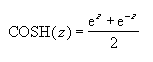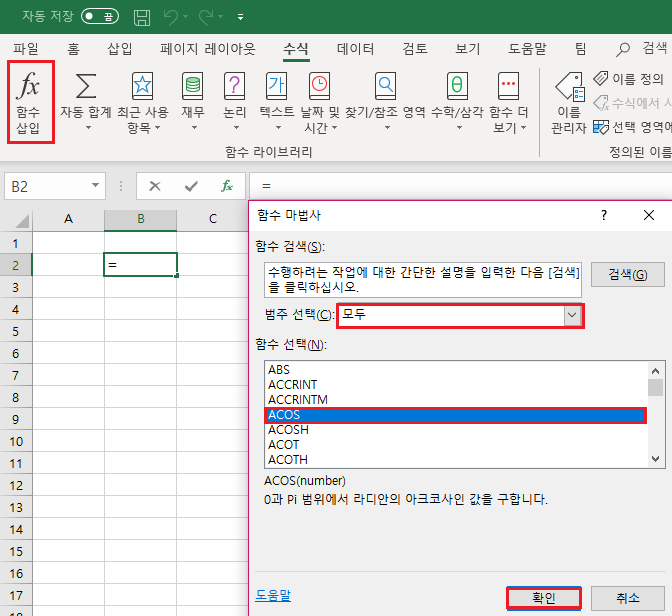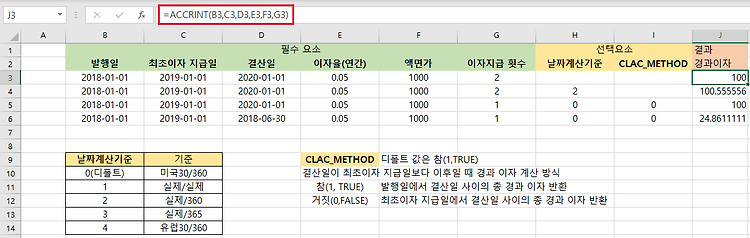안녕하세요. 언제나 휴일, 언휴예요. 엑셀 함수 중 ACOSH 함수는 아크 하이퍼볼릭 코사인 함수로 쌍곡선 함수입니다. =ACOSH(하이퍼볼릭 코사인 값) 예) =ACOSH(1) 따라하기 실습 단계 1. 툴 바의 함수 삽입 버튼을 클릭한 후 함수 마법사 창에서 ACOSH를 선택한 후 확인 버튼을 클릭하세요. (범주 선택: 모두) 단계 2. 하이퍼볼릭 코사인 값을 입력합니다. 하이퍼볼릭 코사인 값은 1이상의 실수입니다. 단계 3. 엔터를 입력하여 결과를 확인합니다. 사용 예